Aplikacja OneNote zamienia twój smartfon w potężne cyfrowe notes, który pomaga zapisywać myśli, pomysły i ważne informacje wszędzie. Dzięki swojemu przyjaznemu interfejsowi i wszechstronnym funkcjom jest wartościowym towarzyszem w nauce, pracy i codziennym życiu. Pozwól nam wspólnie odkryć, jak najlepiej wykorzystać tę aplikację.
Najważniejsze ustalenia
- OneNote jest bezpłatny i łatwy w instalacji.
- Notesy mogą być tworzone i edytowane mobilnie.
- Aplikacja obsługuje różne opcje formatowania twoich notatek.
- Notatki mogą być synchronizowane przez WLAN i przechowywane w chmurze.
Instrukcja krok po kroku
Instalacja aplikacji OneNote
Aby skorzystać z OneNote, musisz najpierw pobrać aplikację na swój smartfon. Otwórz Sklep Play i wpisz w pasek wyszukiwania "OneNote". Szybko znajdziesz aplikację. Kliknij "Zainstaluj". Aplikacja jest bezpłatna.
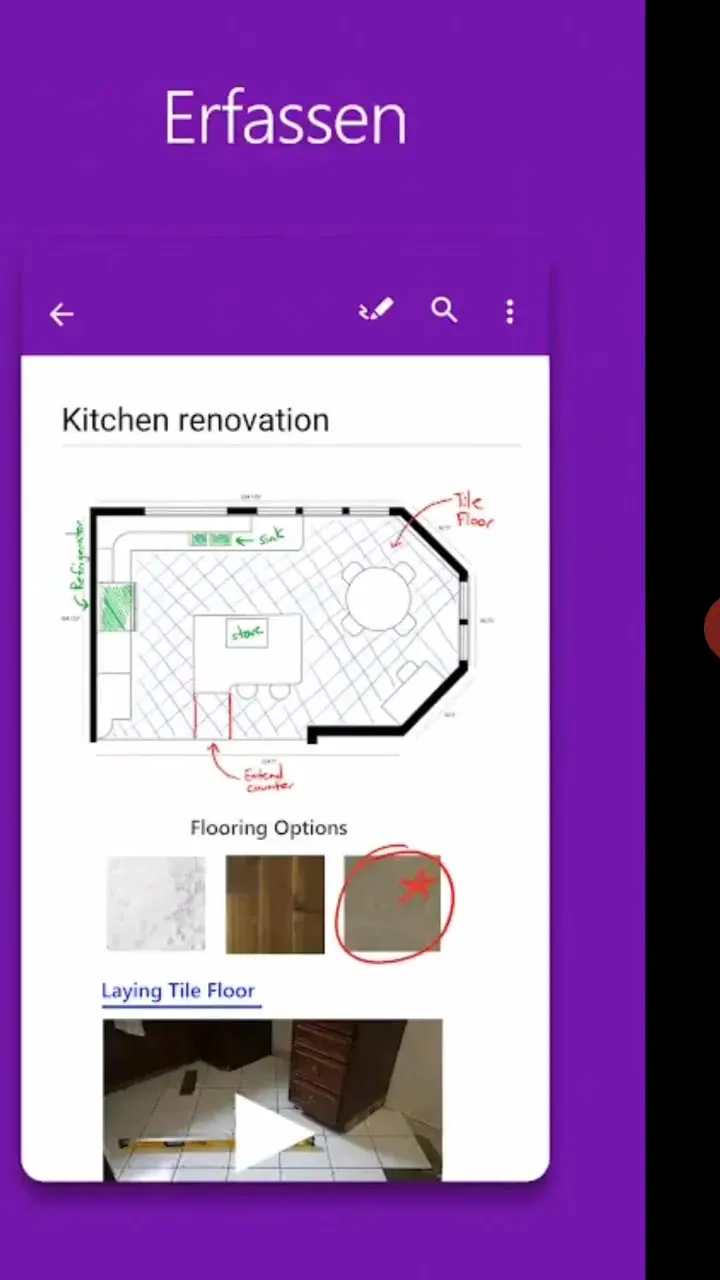
Pierwsze kroki w OneNote
Po zainstalowaniu otwórz aplikację. Zostaniesz przeniesiony do strony głównej OneNote, która oferuje podobny widok do wersji na PC. Tutaj możesz tworzyć notesy i sekcje.
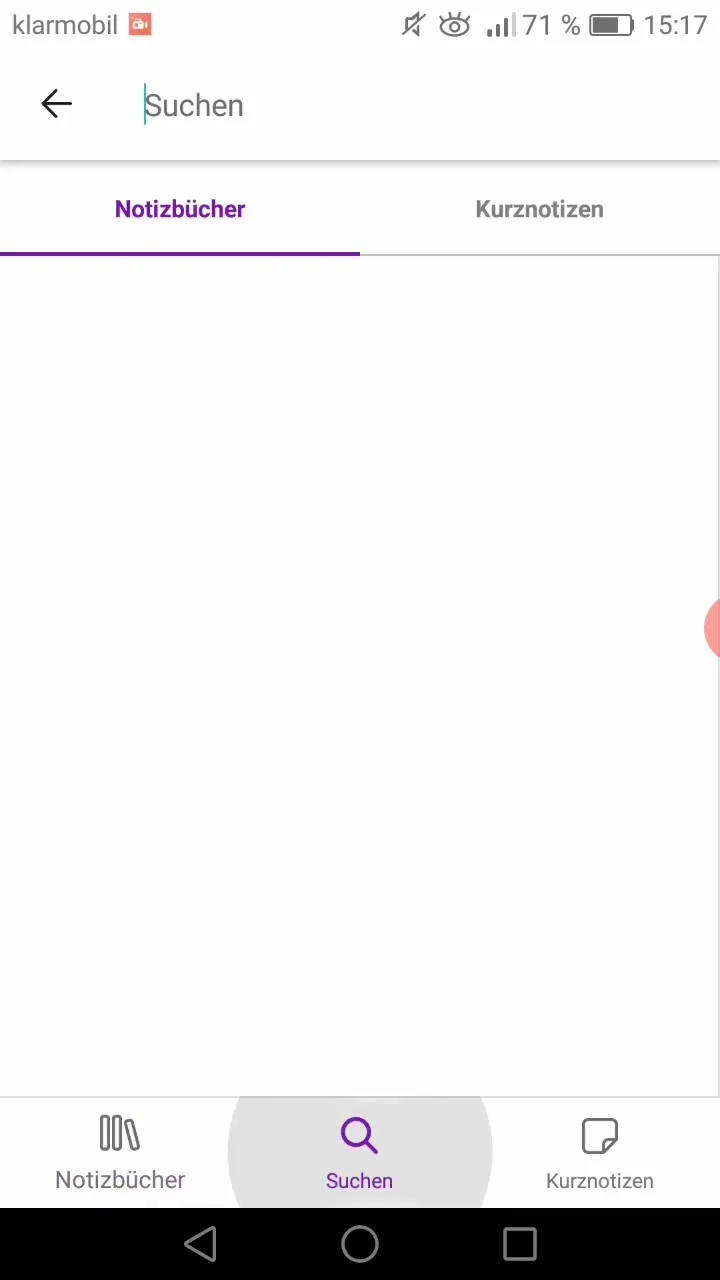
Tworzenie notesu
Możesz na przykład utworzyć nowy notes do swoich studiów. Nazwij go według swojego kierunku studiów lub konkretnego semestru. Kliknij "Nowy notes", aby rozpocząć proces tworzenia.
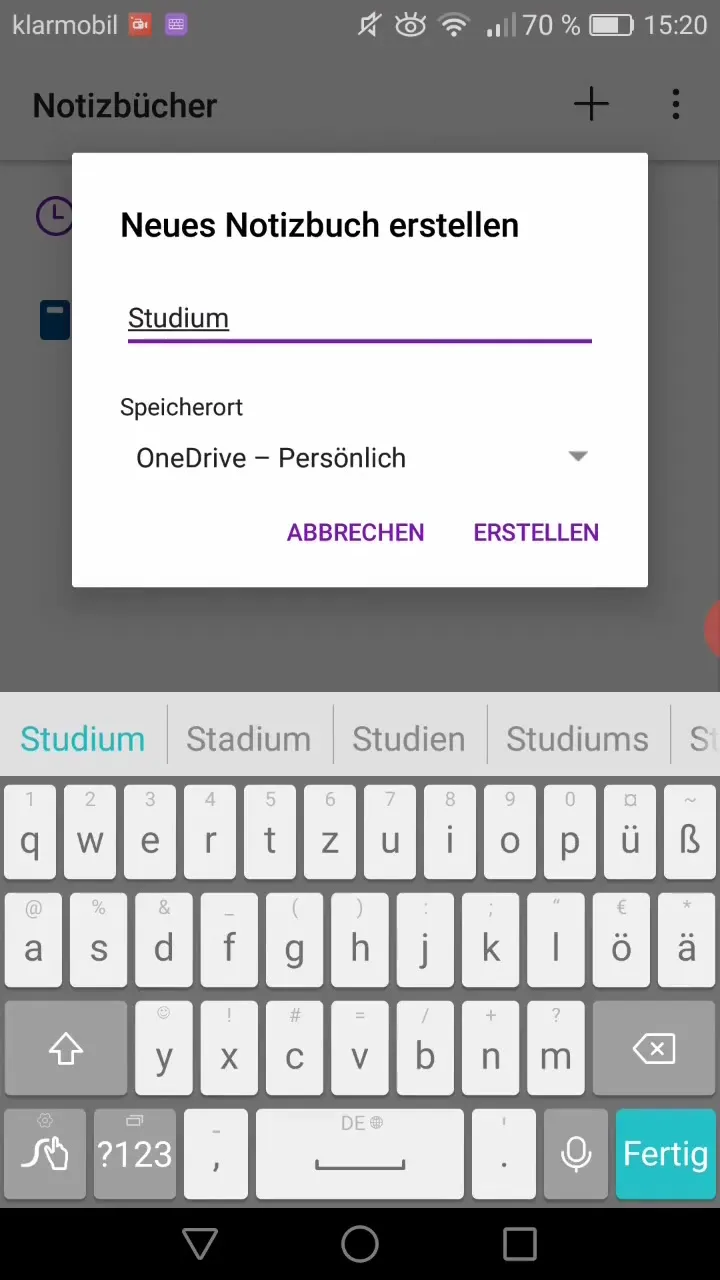
Tworzenie i korzystanie z sekcji
Wewnątrz twojego nowego notesu można tworzyć sekcje, reprezentujące określone tematy lub kursy. Na przykład możesz utworzyć sekcję "Matematyka" i "Statystyka". Ten proces sprzyja klarownej strukturze w twoim notesie.
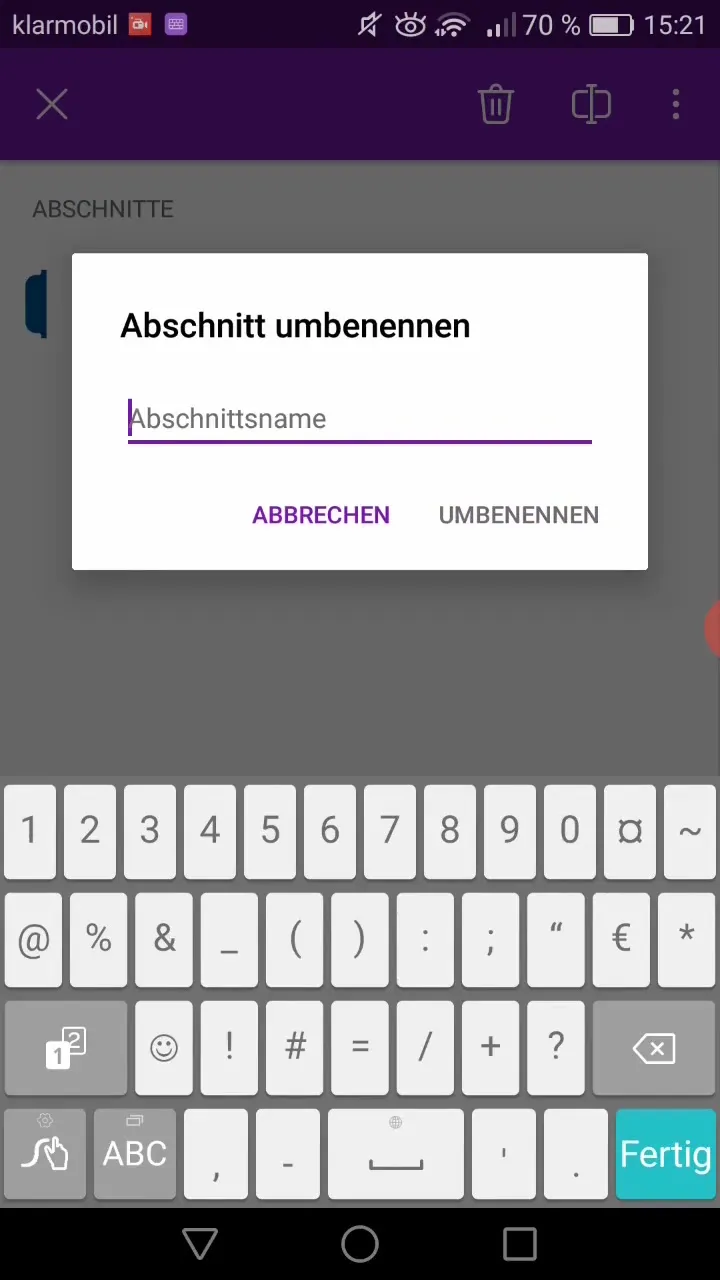
Tworzenie i edytowanie stron
Po utworzeniu sekcji możesz tworzyć różne strony wewnątrz tej sekcji. Masz możliwość spisywania swoich notatek. Upewnij się, że notatki są czytelne i dobrze zorganizowane.
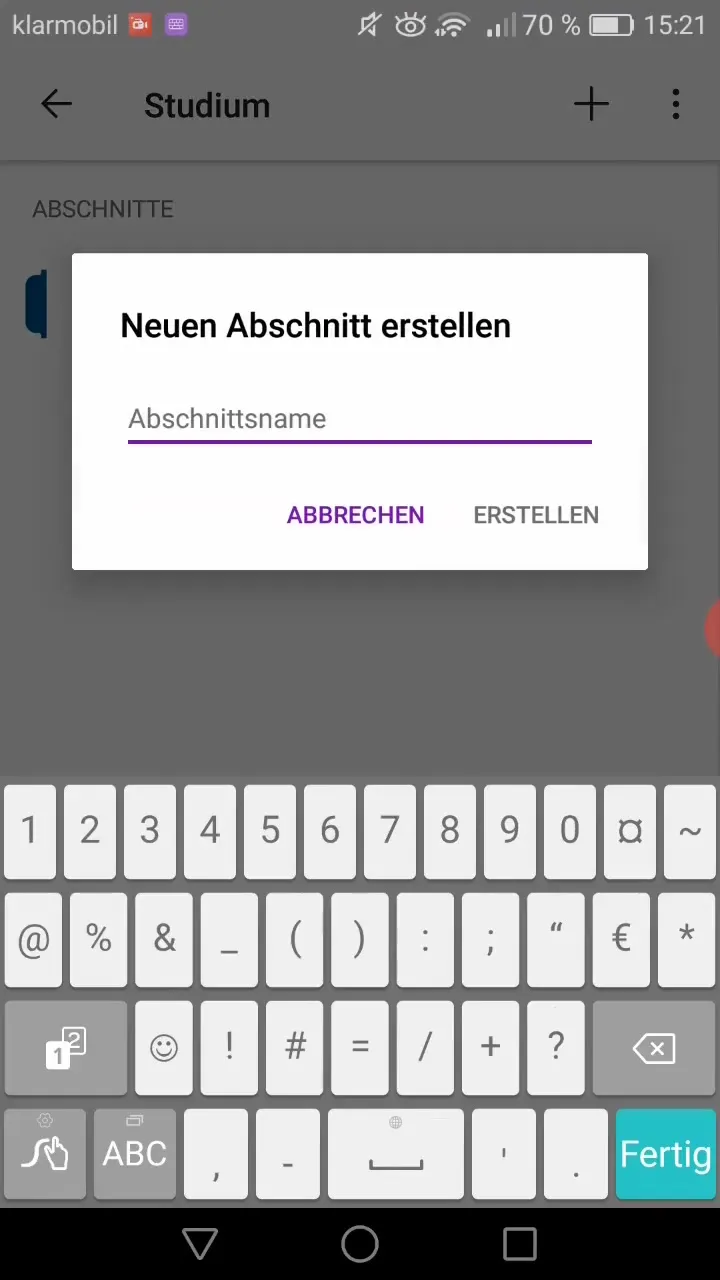
Formatowanie notatek
OneNote oferuje wiele opcji formatowania do dostosowania swoich notatek. Możesz pogrubiać, kursywować lub podkreślać tekst. Wykorzystaj te funkcje, aby podkreślić ważne informacje lub tworzyć listy.
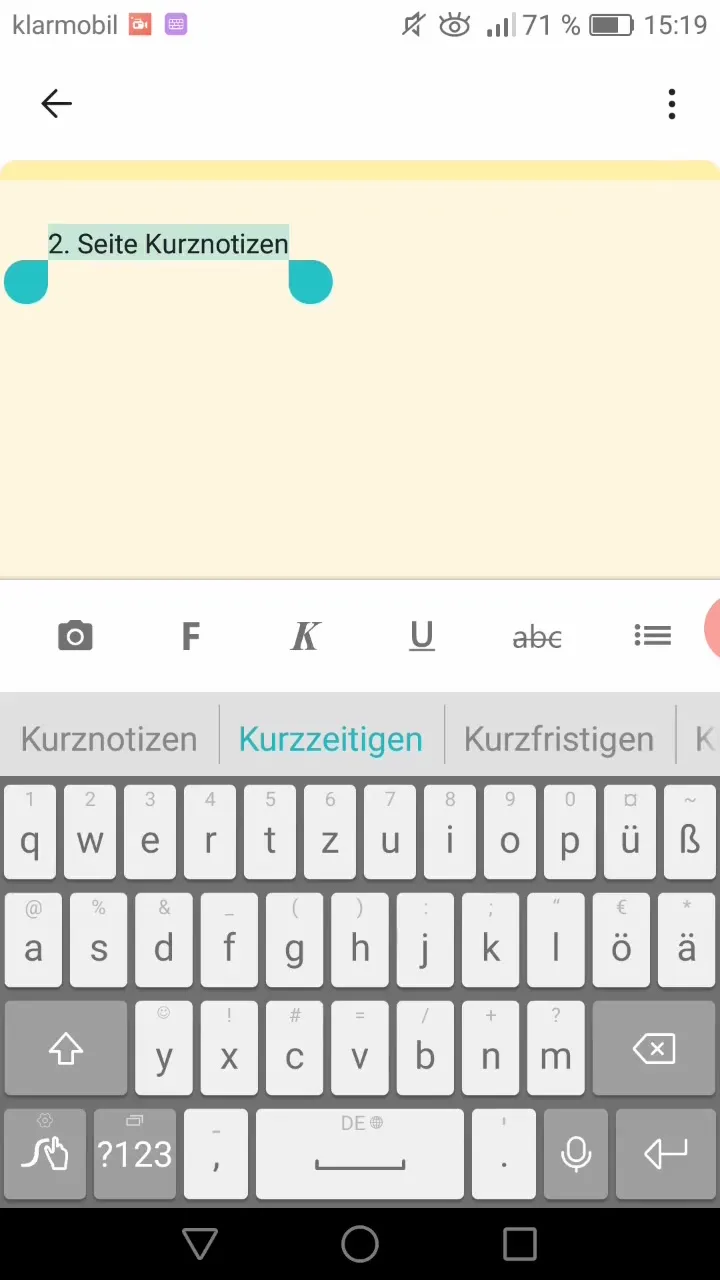
Synchronizacja z WLAN
Aby upewnić się, że twoje notatki są zawsze aktualne, warto włączyć synchronizację WLAN. Dzięki temu Twoje notesy będą automatycznie przechowywane w chmurze i dostępne na wszystkich twoich urządzeniach.
Używanie rysunków i szkiców
Aplikacja OneNote pozwala również tworzyć szkice i rysunki. Wykorzystaj funkcję ołówka do tworzenia diagramów lub innych elementów wizualnych, które nadadzą twoim notatkom dodatkowy kontekst.
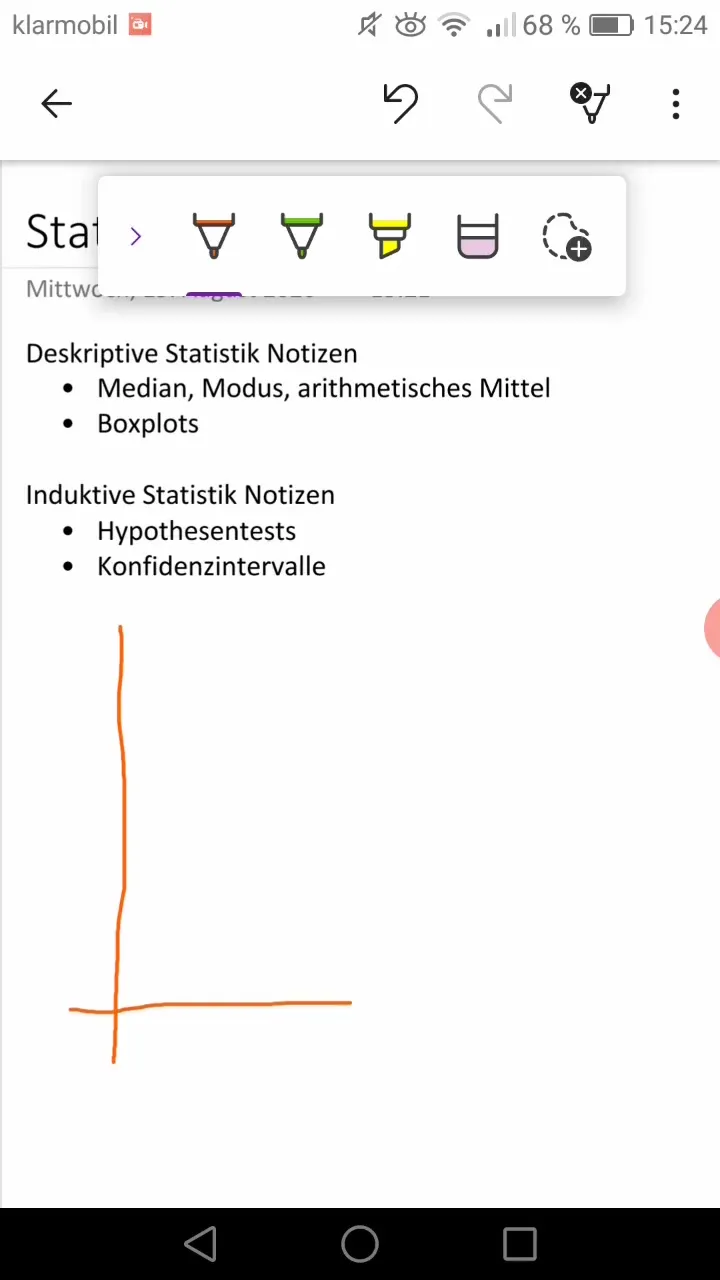
Korzystanie z funkcji wyszukiwania
Jeśli potrzebujesz określonego pojęcia, możesz skorzystać z funkcji wyszukiwania aplikacji. Wystarczy wpisać słowo kluczowe, a OneNote pokaże ci adekwatne notatki lub sekcje zawierające to pojęcie. To oszczędza czas i ułatwia dotarcie do informacji.
Dzielenie się i zapisywanie notatek
Po zakończeniu notatek masz możliwość zapisania ich jako plik PDF lub udostępnienia. Możesz wysłać je bezpośrednio do znajomych lub przechowywać w chmurze, aby móc uzyskać do nich dostęp z różnych urządzeń.
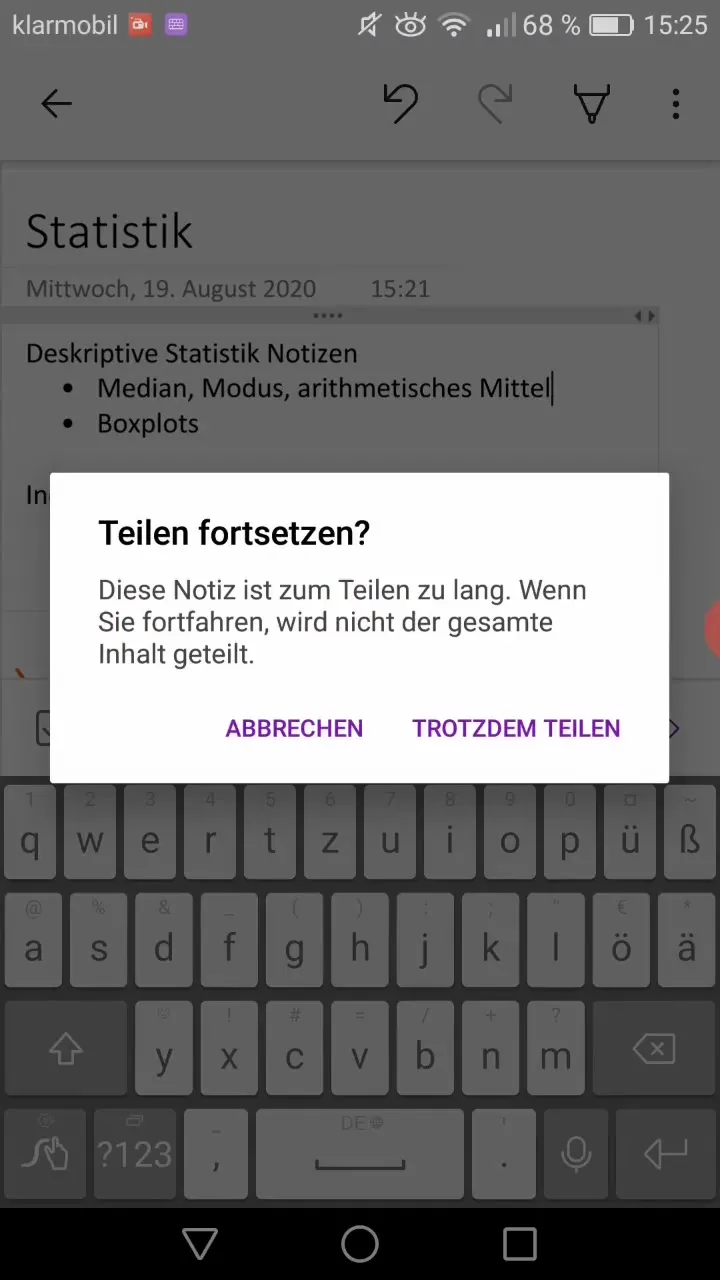
Personalizacja i ustawienia
W ustawieniach aplikacji możesz dokonać różnych dostosowań, takich jak układ aplikacji i swoje konto Office, aby zapewnić optymalne doświadczenie użytkownika.
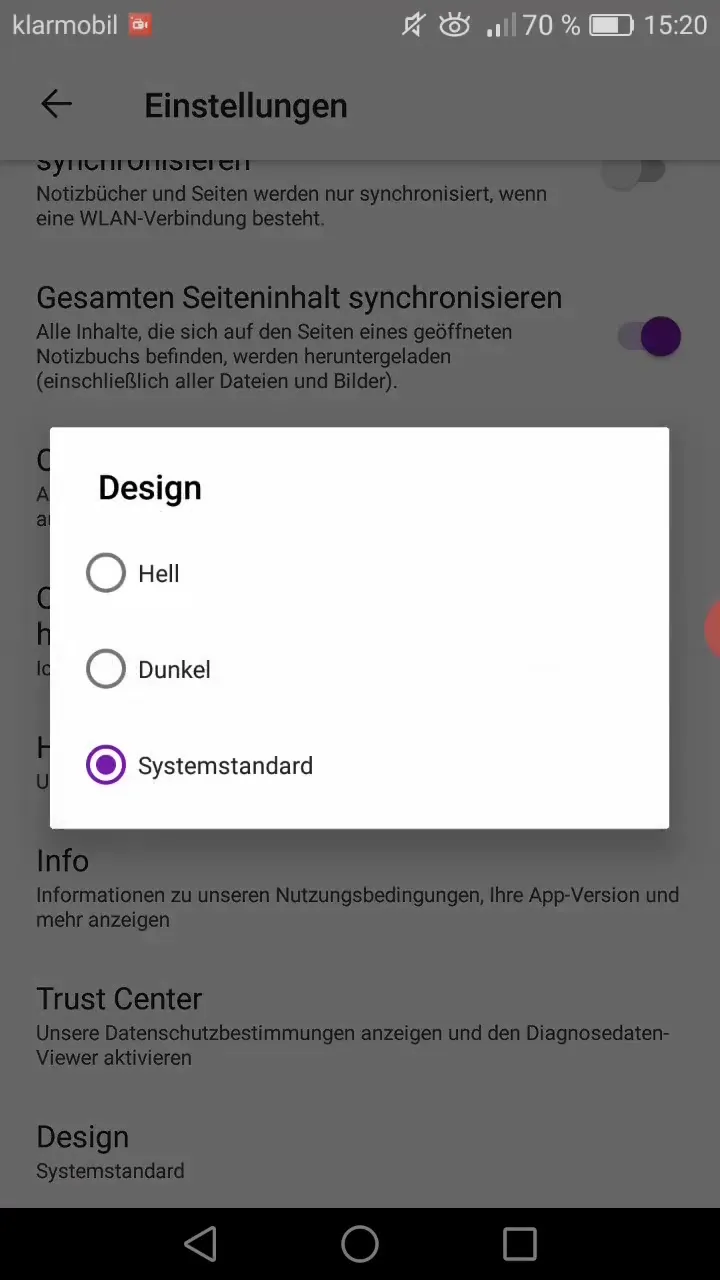
Podsumowanie
Aplikacja OneNote to potężne narzędzie dla wszystkich, którzy często robią notatki. Umożliwia tworzenie notesów i sekcji, formatowanie notatek oraz skuteczną organizację i przechowywanie informacji. Pobierz aplikację, poznaj funkcje i ułatw sobie pracę!
Najczęściej zadawane pytania
Jakie są koszty aplikacji OneNote?OneNote jest darmowy.
Czy mogę używać OneNote na kilku urządzeniach?Tak, OneNote synchronizuje twoje notatki przez chmurę, dzięki czemu możesz mieć do nich dostęp na wielu urządzeniach.
Jakie opcje formatowania są dostępne w OneNote?Możesz formatować tekst pogrubiony, kursywą, podkreślony oraz tworzyć listy.
Czy mogę udostępniać moje notatki?Tak, możesz zapisać lub udostępnić notatki jako plik PDF.
Gdzie znajduje się funkcja wyszukiwania w OneNote?Funkcja wyszukiwania znajduje się na górnej belce aplikacji.


